
Срок доставки товара в течении 1-3 дней !!!
|
|
Оптимальное определение температуры процессора. Определение температуры процессора
Оптимальное определение температуры процессора
На сайте pcompstart я уже несколько раз делал обзор утилит, с помощью которых можно выполнить мониторинг температуры процессора. Одна из них войдёт в данную статью т.к., по моему мнению, это самый лучший инструмент для проверки работоспособности железа компьютера. Также, в этой публикации будет присутствовать ещё одна программа выполняющая определение температуры процессора, по совместительству она может быть использована в качестве виджета рабочего стола. Конечно, температуру можно посмотреть непосредственно в BIOS, но кому охота лезть туда. Поэтому в статье речь пойдёт о том, как это сделать из операционной системы.
В наше время все высокие информационные технологии развиваются бешеными темпами, однако до сих пор для геймеров и людей, создающих разные программы и приложения актуальным вопросом, остаются такие вещи как определение температуры процессора и нагрузка на него. Я, уже долгое время пользуюсь встроенной в Windows утилитой, для определения нужных мне показателей о чём писал в одной из прошлых статей про то, как настроить диспетчер задач. Также, для более глубокого анализа и выполнения тестов если они необходимы у меня на вооружении стоит знаменитая программа для диагностики компьютера о которой пойдёт речь далее.
Случаи бывают разные и по всяким причинам иногда нам нужно узнать какая температура ядра процессора актуальна на данный момент. Как по мне самым лучшим инструментом на сегодня для таких целей является программа Aida 64 (обзор и всё такое можно прочитать, перейдя по ссылке выше). Для этого в окне программы нужно перейти на вкладку "Компьютер", а затем выбрать раздел "Датчики". После этого в отделе окна находящегося справа появятся требуемые данные где температура процессора будет в категории имеющей название "Температуры" напротив надписи "ЦП" (центральный процессор). Ещё в этом разделе можно посмотреть данные по всем ядрам, а также температуру графического процессора и многое другое. В настройках этой программы можно настроить показ информации про другие части компьютера, а ещё вывести виджеты с показателями на рабочий стол.
Мониторинг температуры процессора можно выполнить с помощью неплохой программы, имеющей название Open Hardware Monitor вот ссылка на официальный сайт программы openhardwaremonitor.org. В общем хорошего в этой утилите много хотя бы то что она не требует установки, например, я, в своё время скачивал архив с программой распаковывал его, а затем перемещал в папку с установленными программами чтоб не болталась в загрузках. У неё минималистичный и продуктивный интерфейс настроек. Также, можно сказать вообще не занимает места её размер пол мегабайта (500кб).
По желанию гаджет на рабочем столе можно настроить таким образом, что он будет показывать не только температуру, но и нагрузку на CPU. Гибкая настройка самого гаджета можно вывести любую желаемую информацию. Про эту программу можно ещё говорить много, но так как это не обзор утилиты то, пожалуй, остановлюсь здесь. Единственный минус так это то что в ней нет русского языка, но из-за лёгкого меню разобраться в ней не составит труда даже новичку, не знающему английский язык.
Вот такими простыми способами можно выполнить определение температуры процессора. Если у вас появятся вопросы по поводу статьи вы всегда можете отписаться в комментариях либо перейти на страницу "Контакты" и там заполнить, а затем отправить мне форму.
13.02.2018
Ещё статьи, которые могут заинтересовать:Как отключить или включить протокол IPv6 в WindowsДиагностика системы компьютера с помощью программы Aida64Популярный архиватор файлов программа WinRARДвенадцать советов начинающему пользователю компьютераУскорение операционной системы Windows
pcompstart.com
Определение температуры процессора в Windows 7
Процессор один из важнейших компонентом компьютера можно сказать это его мозг. Опираясь на это правильная его работа, крайне важна для всей системы в целом. Температурный режим для процессора является одним из важнейших параметров. В случае повышения температуры процессор будет перегреваться, и его работа может быть нарушена, постоянно будут возникать различные сбои в работе, что в итоге может вообще вывести процессор из строя. Важно понимать, и многие знают, что необходимо отслеживать температуру процессора и в случае перегрева принимать соответствующие действия по его устранения, чтобы не допустить серьезных последствий. Поэтому актуальность этой информации весьма высока.
Мы живем во время быстрого технического прогресса, и постоянно появляются новые средства и инструменты, улучшающие уже имеющиеся технологии и программы. Не является исключением и тема появления новых и улучшения уже существующих специальных программ для измерения температуры процессора. Сейчас эти программы крайне легки в использовании и обладают широким функционалом, который постоянно растет. Так, к примеру, помимо температуры самого процессора можно получить информацию о температуре каждого его составляющего, вращении кулера, напряжении и ещё ряда параметров комплексно охватывающих процессор. В данной статье будут представлены самые интересные и актуальные из этих программ.
Определение температуры процессора в Windows 7. Проверка температуры процессора.
HWMonitor
На данный момент самая популярная программа. Благодаря ей вы можете не только температуру процессора, а также температуру чипсета, видеокарты и ЖД. Среди её возможностей также есть предоставление информации о напряжении материнской и скорости вращения кулеров.

Программа предоставляет всю необходимую информацию о компьютере. Отличительной особенностью является то, что она постоянно улучшается благодаря частым обновлениям. Также программа может быть установлена на ваш ноутбук.
Core Temp
Одна из популярнейших программ. Дает практически всю необходимую информацию о процессоре. Модель, частоты, техпроцесс и напряжение вашего процессора всё и даже больше вы можете узнать благодаря программе. Есть возможность узнать не только температуру процессора в данный момент, а также минимальную и максимальную.

У программы один немаловажный недостаток, вы можете узнать температуру только одного процессора. Чтобы получить информацию о его составляющих придется использовать другие программы.
Speed Fan

PC Wizard
С помощью данной программы вы сможете узнать технические параметры вашего компьютера. К тому же программа является абсолютно бесплатной.

www.srvcomp.ru
Как узнать температуру процессора - лучшие бесплатные программы
Процессор является основным компонентом компьютера, который производит весь вычислительный процесс, к тому же, эта деталь одна из дорогостоящих. Поэтому, чтобы продлить срок эксплуатации, следует следить за его состоянием. Самой экстремальной ситуацией для процессора является перегрев или длительная работа при максимально допустимых температурах. Перегрев может быть вызван несколькими причинами: при сильной нагрузке на него или по причине неправильной работы элементов охлаждения. В статье вы рассмотрим, как узнать температуру процессора самостоятельно с помощью программ.

Когда необходимо контролировать температуру процессора
Определение температуры процессора необходимо в тех случаях, когда:
- приобретен новый компьютер, нетбук или ноутбук;
- установлена новая система охлаждения процессора;
- компьютер самопроизвольно выключается, медленно работает и зачастую подвисает;
- из системного блока идёт запах гари;
- компьютер длительное время не очищался от пыли;
- намерены разогнать устройство, но опасаетесь, что температура поднимется до максимальной.
Температура процессора в разных режимах работы
Температура этого компонента во время простоя или при стандартной нагрузке не должна превышать 45 градусов, например, при работе в интернете или печати.
До 60 градусов во время нагрузки, например, в играх или конвертации видеозаписей. Оптимальной является температурный показатель не более 50 градусов.
Максимальные или критические температурные показателями находятся в пределах 90 градусов. По конкретному процессору эти показатели можно посмотреть в его технических характеристиках. При перегревании процессора работа компьютера замедляется, он начинает самопроизвольно выключатся – срабатывает защита от перегрева при температурах от 85 градусов.
Проверяем температуру процессора с помощью программ
Для проверки температуры процессора используют два способа – температурный режим вы сможете узнать через БИОС или с помощью сторонних программ. Кроме определения температурного режима процессора или видеокарты, они осуществляют анализ скорости вращения кулеров и уровень напряжения.
Утилита AIDA64
Сегодня AIDA64 является одной из самых популярных программ для определения рабочих показателей компьютера. С её помощью можно узнать информацию о каждом компоненте компьютера – его модель, производителя и поддерживающие драйверы. А данные температур с датчиков предоставят информацию о температуре процессора, видеокарты и других устройств. К сожалению, AIDA64 является платной, но вполне достаточно триальной версии (30 дней), чтобы узнать температуру процессора.
Бесплатная утилита SpeedFan
Программа SpeedFan также используется для определения температуры. Она распространяется бесплатно, обладает хорошим функционалом и весьма полезна для пользователя. Отличается предельно простым интерфейсом, который состоит из нескольких кнопок для отображения температуры работающего процессора, а также скорости вращения кулера.
Особенностью этой программы является то, что посредством виджета Speedfan можно посмотреть температуру процессора или видеокарты в любой момент.
Как узнать температуру процессора с помощью стандартных утилит и гаджетов
В комплекте к материнской плате прилагается диск с необходимыми драйверами для различных версий ОС. Кроме того, на диске могут быть записаны и программы служебного назначения, в т. ч. для измерения рабочей температуры компонентов ПК. Например, с современной материнской платой марки Intel идет программа Intel Desktop Utilites. Есть и другие программы, с помощью которых можно осуществлять контроль. Проверку температурного показателя можно производить в скрытом режиме, что позволяет пользователю не прерывать работу.
Гаджеты, используемые для проверки температурного показателя, является мини-программами, которые осуществляет отслеживание данных работы системы. Гаджеты применяются преимущественно на Windows 7, наиболее популярным приложением считается Core Temp.
Приложение Core Temp
Это компактное приложение отличается небольшими размерами. Является мощной программой для слежения за температурой процессора и определения других не менее важных показателей. Core Temp отображает температурный показатель каждого ядра процессора. Пользователь может отслеживать колебания температурного режима в текущем времени с учетом различных нагрузок. Кроме того, программа может проводить диагностику температуры материнской платы. С этой программой можно выводить все данные на рабочий стол, что весьма актуально для владельцев ноутбуков – ведь именно портативные ПК не отличаются высокой производительностью.
Программа CPU-Z
Программа CPU-Z не способна осуществить проверку рабочей температуры, но её основным преимуществом является то, что она позволяет протестировать процессор и ОС в ходе нагрузки. Благодаря этой программе пользователь может получить информацию об оперативной памяти, процессоре и видеокарте.
instcomputer.ru
Определение температуры процессора, видеокарты и других компонентов компьютера
Всем привет, с Вами автор блога matrixblog.ru. Сегодня мы рассмотрим, как определить температуру процессора, видеокарты и других компонентов компьютера. Нужно понимать, что рассмотренные ниже программы берут данные из датчиков, если датчика нет, то и температуру компонента компьютера определить не получится.
Даже неопытные пользователи, наверное, не раз встречались с термином "температура процессора ", все-таки не каждый знает, как ее контролировать, какой должен быть уровень, а также, какую границу она не должна превышать.
Температура процессора, безусловно, является очень важной проблемой, относительно которой, даже средний пользователь компьютера должен освоить хотя бы базовые знания. Температура, которая достигается через отдельные элементы компьютера, не важно, является ли это процессор, видеокарта или другие элементы, имеет непосредственное влияние на срок службы, а также на устойчивость.
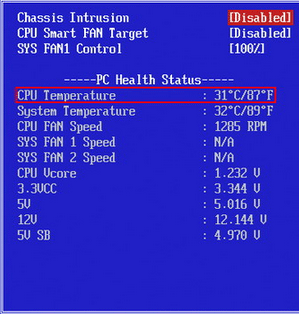 Чем температура выше, тем увеличивается риск перегрева компонентов, поэтому её необходимо контролировать, не допуская превышения рекомендованных норм и стараясь, чтобы лимит нагрева не был превышен.
Чем температура выше, тем увеличивается риск перегрева компонентов, поэтому её необходимо контролировать, не допуская превышения рекомендованных норм и стараясь, чтобы лимит нагрева не был превышен.
Прежде всего, нужно обзавестись инструментами для определения температуры компьютера и его компонентов – процессора, видеокарты. Хорошая новость в том, большинство таких инструментов являются бесплатными и их большое множество.
Одним из основных, а также наиболее авторитетным способом определения температуры процессора компьютера - если мы не располагаем специальным измерителем температуры, будет BIOS материнской платы, в котором найдем основную информацию о параметрах оборудования и температуре процессора и скорости работы системы охлаждения.
Однако, нужно понимать, что BIOS определяет температуру процессора без нагрузки, и она всегда будет меньше, чем при запуске ОС и выполнению различных программ и игр. Для более ясной картины, нужно воспользоваться программными инструментами.
Core Temp – определение текущей и критической температуры процессора
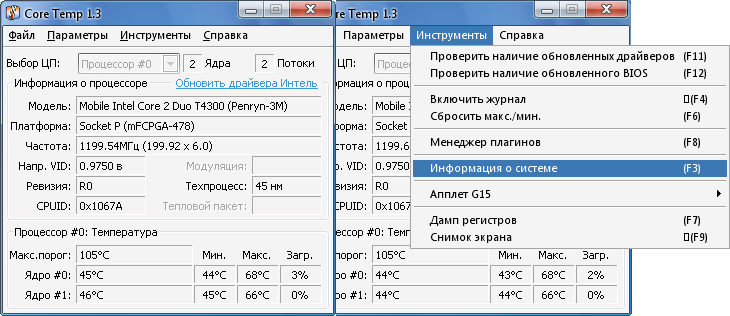
Одной из основных и одновременно простых в использовании программ для определения температуры процессора, является Core Temp. Она доступна в 32 - и 64-разрядной версии, предназначена для операционных систем Windows. Последнюю версию можно скачать на странице www.alcpu.com/CoreTemp/. Имеется поддержка русского языка.
Запустив программу, мы увидим, что Core Temp предоставил нам основные сведения о нашем процессоре, а также температуре двух ядер (в моём случае). Удобство программы в том, что она определяет не только текущую температуру процессора, но и минимальное и максимально значение. Кроме всего прочего, в окно программы можно видеть значение критической температуры для нашего процессора.
SpeedFan – определяем температуру видеокарты, процессора и дисков компьютера
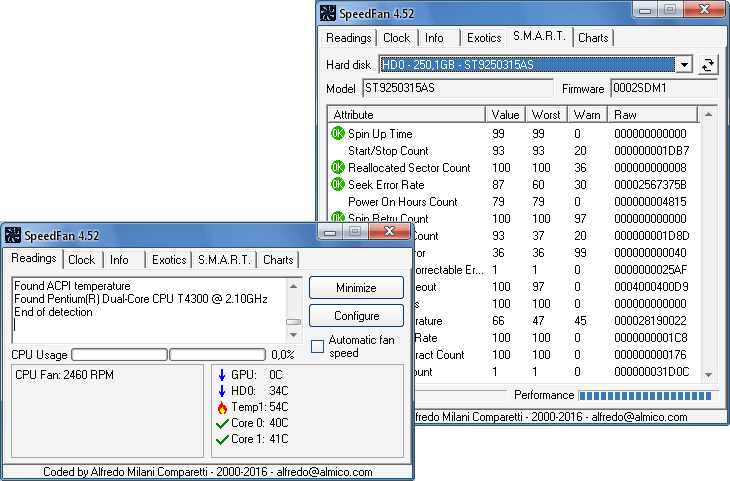
То же самое происходит и в случае приложения SpeedFan, последнюю версию можно найти на странице www.almico.com/speedfan.php. В ее главном окне мы можем прочитать скорость вращения отдельных вентиляторов, напряжение питания наш ПК, а также температуру жесткого диска и процессора.
При запуске, программа произведет сбор данных о системе.
AIDA и HWMonitor – определение температуры компьютера, процессора и видеокарты
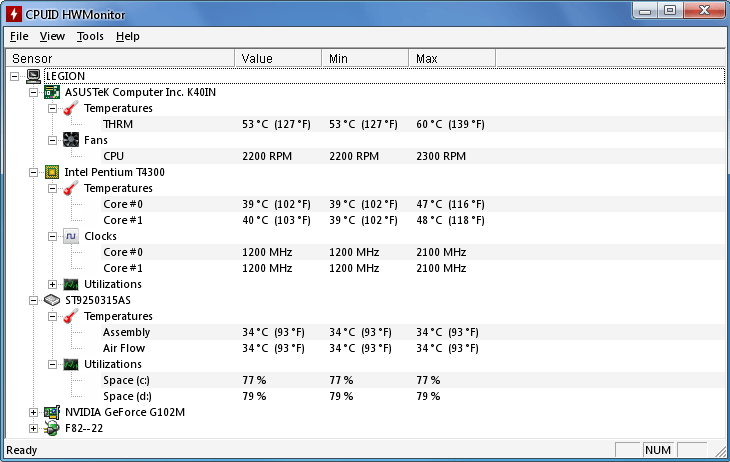
Помимо двух перечисленных приложений можно воспользоваться и другими, например, AIDA и HWMonitor, при помощи которых мы определяем текущую температуру нашего процессора, чипсета, видеокарты, а также дисков компьютера. Про программу AIDA я уже упоминал в статьях Как узнать информацию о компьютере, оборудовании, видеокарте или процессоре (тут же рассмотрены программы CPU-Z и HWINFO, которые тоже позволяют узнать температуру процессора, а так же GPU-Z для определения температуры видеокарты) и Как узнать реальный объем жесткого диска. Нужно признать, что HWMonitor отображает больше параметров относительно температуры компонентов системы, AIDA нацелена на сбор всей информации о системе.
Real Temp - определение температуру процессора INTEL
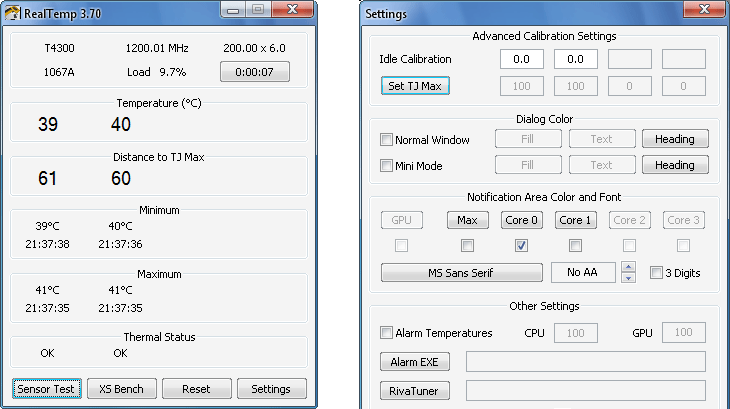
Real Temp, это еще один интересный инструмент, который позволяет определить рабочие температуры процессоров Intel Core, Dual Core, Quad Core и Core i7. Сравнивая показания датчиков температуры DTS, размещенных на каждом из ядер процессора с индикатором Tjunction Max (максимальная температура, при которой процессор будет выключен, чтобы предотвратить повреждение), мы можем проверить, в какой степени процессор нагревается.
Программа Real Temp покажет нам, как текущие показания температуры, так и Distance to TJ Max (резерв) – другими словами, сколько ещё не хватает до критического значения.
Чем больше текущая температура процессора, тем меньше показания TJ Max. TJ Max - это не что иное, как резерв температуры – если значение упадет до нуля, то сработает тепловая защита процессора и он будет отключен.
Температура компонентов компьютера и ноутбука
В заключение статьи, хотелось бы поговорить немного про температуру процессора и компонентов компьютера из личного опыта. Эта тема для меня близка, поскольку определенный отрезок жизни я занимался подключением кабельного и интернета и часто сталкивался с различными компьютерами и ноутбуками. Рассмотрим несколько моментов:
Какая должна быть температура процессора? Следует иметь в виду, что не существует одной универсальной допустимой температуры для всех моделей процессоров, для одного это будет 68 °C, а для другого же 80 °C, поэтому всегда следует проверять допустимые температуры процессора на сайтах производителей.
Общепринятое правилом для настольных процессоров заключается в том, чтобы не превышать в стрессе (при большой нагрузке - интенсивные вычисления или во время игры) температуры 70 °C, а в случае ноутбуков 80 °C.
Это не правило, и мы должны об этом помнить. Для сравнения, среди старых процессоров, как многолетние Pentium III - IV и Athlon XP температуры не должны превышать 80-90 °C, а уже в случае более поздней конструкции, мы должны поддерживать, по крайней мере на 10 - 20 °C более низкую температуру. Нет однозначного ответа, какая должна быть правильная допустимая температура во время нагрузки процессора.
Защита от перегрева. Современные системы оснащены своеобразной защитой, которая выключает компьютер или ноутбук при его перегреве. С компьютерами всё просто – можно всегда купить один или несколько дополнительных вентиляторов, или заменить старое охлаждение на более современное. С ноутбуками всё сложнее.
Если вы заметили, что ваш ноутбук гудит словно турбина самолета, да и температура без нагрузки лезет к 80-90 градусам, значит, надо применять меры.
В большинстве случаев, перегрев ноутбука связан с тем, что решетка, через которую происходит вентиляция, забита пылью. Лично я чистил сам свой ноутбук (ASUS K40), пришлось его разобрать и аккуратно очистить всё от пыли. При необходимости, можно заменить термопасту, но, нужна хорошая термопаста, а не суррогат. Конечно, в интернете можно найти видео по разборке практически любой модели ноутбука, но лучше, обратится в сервис или к специалисту.
matrixblog.ru










